自定义模型上传
导入流程
假设已经登录pc编辑器,并且已经进入地图编辑展示
1、点击菜单栏自定义文件功能
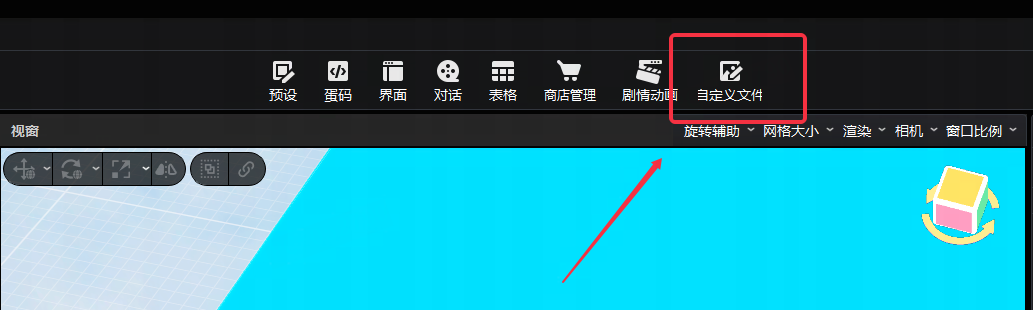
2、点开左侧第四个页签

3、点击选择模型,并选择需要自己需要导入的模型文件


4、导入完成后,显示如下界面
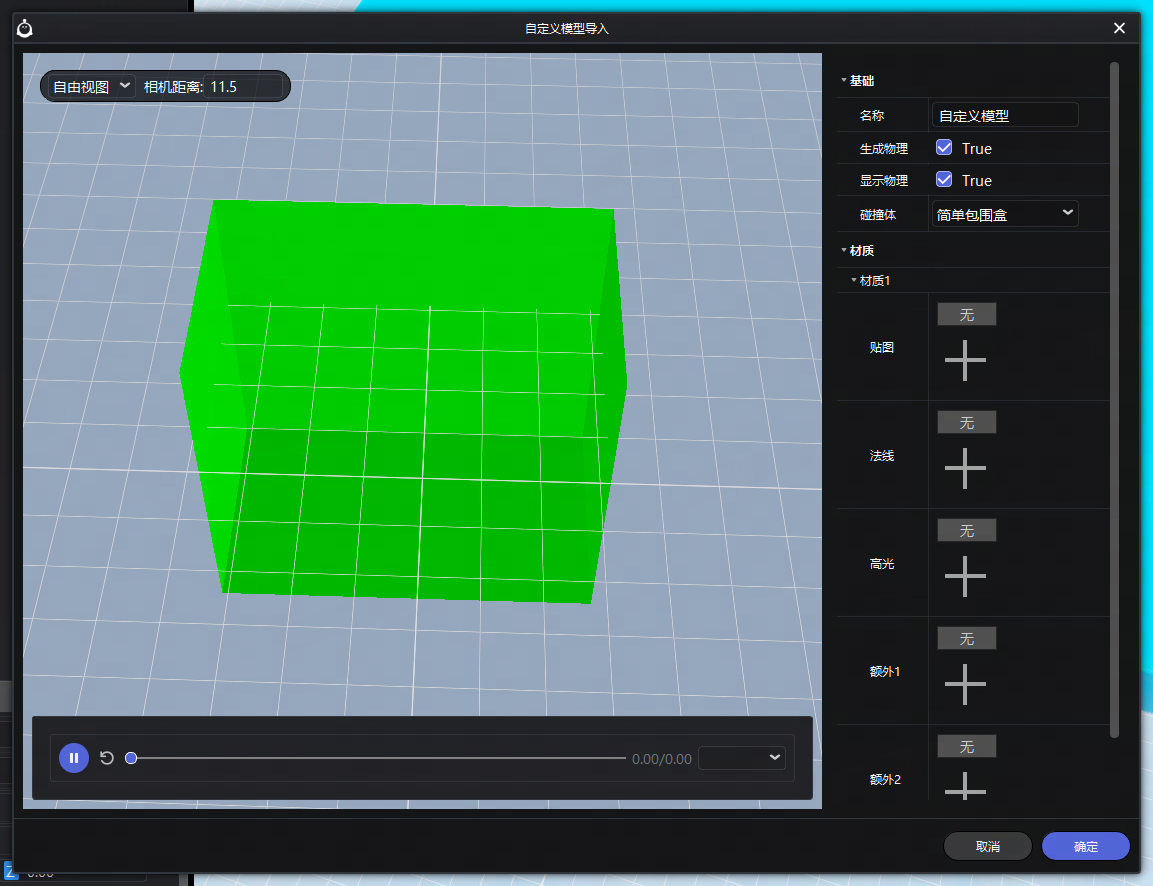
5、如有材质文件,可以点击添加材质

6、然后点击右下角的确认按钮就行模型导入
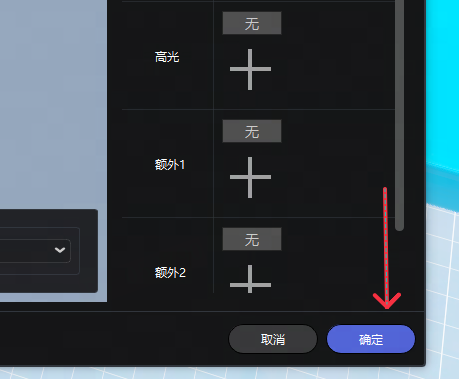
7、导入后,会在文件管理/自定义模型/待分类下面看到导入的自定义模型
(如果模型审核中,请耐心等待)

8、选中自定义模型,然后右键,转化为组件预设

9、然后就能在组件/用户自定义文件夹下看到对应的导入模型

10、拖动组件到场景内,就可以创建对应组件

基础材质说明
通用材质说明
| 参数名 | 说明 |
|---|---|
| Tex0 | 颜色贴图:RGB通道为贴图颜色,A通道为半透明遮罩 |
| Tex1 | 法线贴图:RGB通道为法线颜色 |
| Tex2 | 混合贴图:R通道为AO,G通道为粗糙度,B通道为金属度,A通道为自发光遮罩 |
换色材质说明
| 参数名 | 说明 |
|---|---|
| Tex0 | 换色贴图:R通道为MaskColor1换色遮罩,G通道为MaskColor2换色遮罩,B通道为MaskColor3换色遮罩(MaskColor0为底色);A通道为细节法线遮罩 |
| Tex1 | 法线贴图:RGB通道为法线,A通道为半透明遮罩 |
| Tex2 | 混合贴图:R通道为AO,G通道为粗糙度,B通道为金属度,A通道为自发光遮罩 |
| Tex4 | 细节法线贴图:RGB通道为法线,A通道为细节法线AO |
透明贴图
如果想要有镂空贴图,则需要再对应贴图的通道进行对应遮罩的绘制,并且将贴图模式修改为透明模式。

角色导入限制
导入角色模型时,资产必须带有骨骼和蒙皮信息。
导入的骨骼有一定的限制:
1.可以根据蛋仔类基础骨骼进行模型的绑定&蒙皮
2.可以将已有蒙皮和骨骼信息的模型,进行修改,满足下方的骨骼命名,和对应的层级需求。
| 标准化骨骼项 | 描述 | 父层级 |
|---|---|---|
| 根 | ||
| pelvis | 骨盆 | |
| spine | 脊柱 | pelvis |
| spine1 | 脊柱1 | spine |
| spine2 | 脊柱2 | spine1 |
| .... | ... | |
| spineN | spineN-1 | |
| neck | 颈部 | 最后一个spine骨骼 |
| head | 头部 | neck |
| l thigh | 左大腿 | pelvis |
| l calf | 左小腿 | thigh |
| l foot | 左足 | calf |
| l toe0 | 左脚趾0 | foot |
| r thigh | ||
| r calf | ||
| r foot | ||
| r toe0 | ||
| l clavicle | 左锁骨 | 最后一个spine骨骼 |
| l upperarm | 左上臂 | clavicle |
| l forearm | 左前臂 | upperarm |
| l hand | 左手 | forearm |
| l finger0 | 左手指0 | hand |
| l finger1 | 左手指1 | hand |
| r clavicle | ||
| r upperarm | ||
| r forearm | ||
| r hand | ||
| r finger0 | ||
| r finger1 |
泛用骨骼模板
可能遇到的问题
Q1:导入后提示导入失败,如下图?

A1:导入的模型顶点数过多,建议作者缩减顶点数
A2: 可参考如下流程使用Blender进行减面(Blender3.4以上版本):
- 导入模型(示例模型有199564顶点与399426三角面)
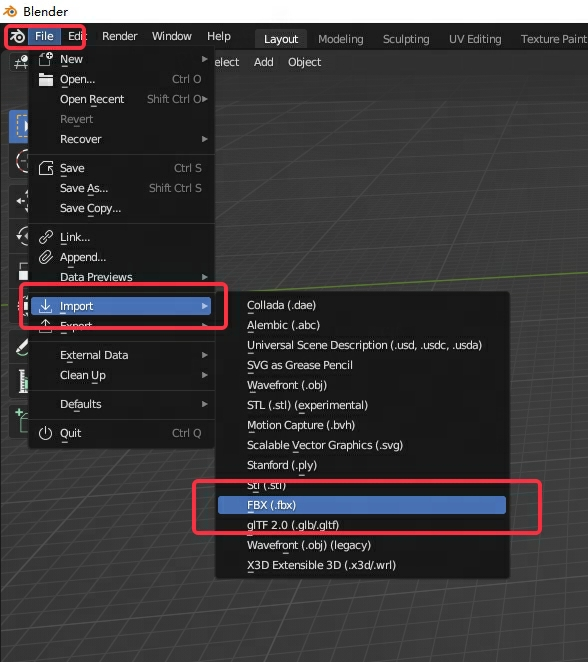
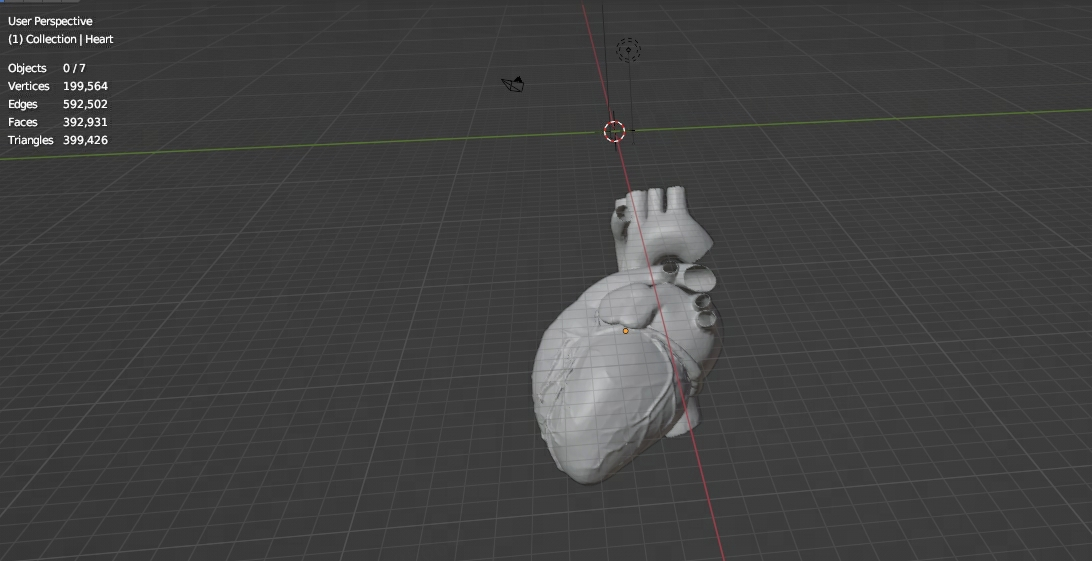
- 左键或者outliner选择模型
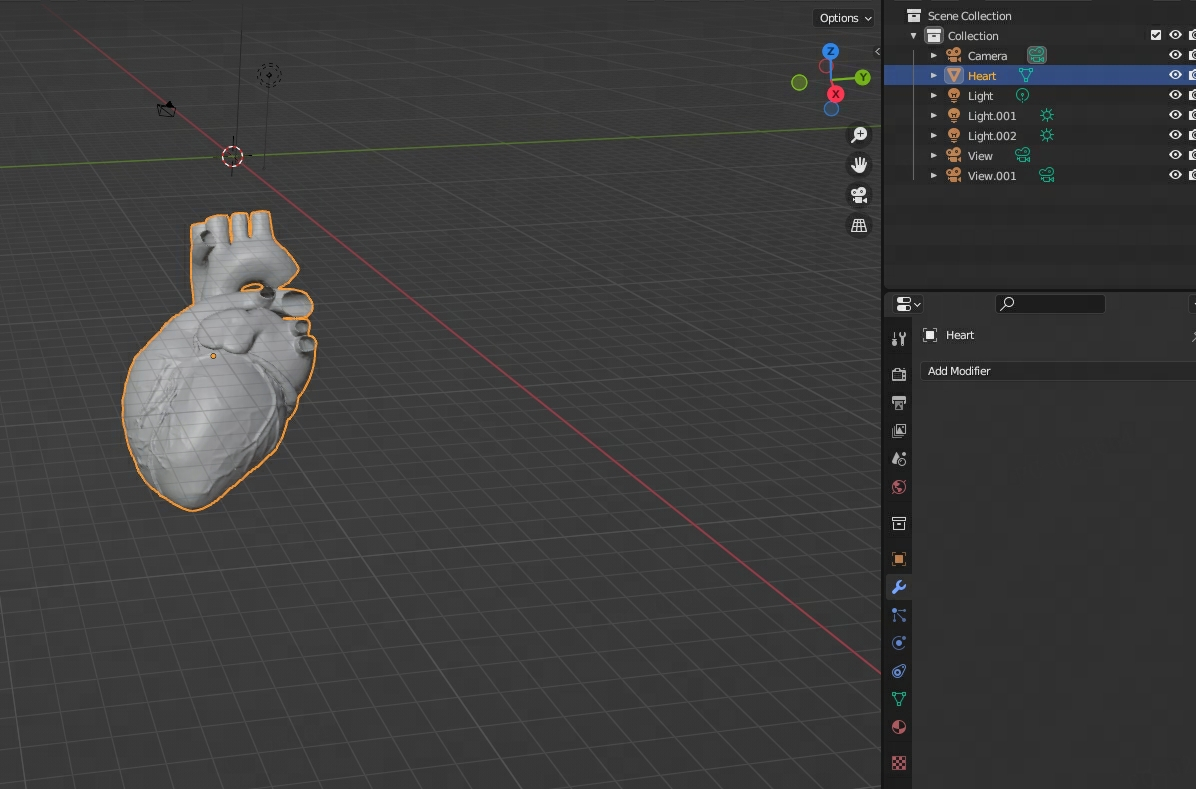
- 按如下流程添加decimate modifier


- 选择collapse模式,按照总面数和顶点数直接写入需要减到的百分比(0.0~1.0)

- 确保总面数和总顶点数合规即可导入后导入PC蛋编
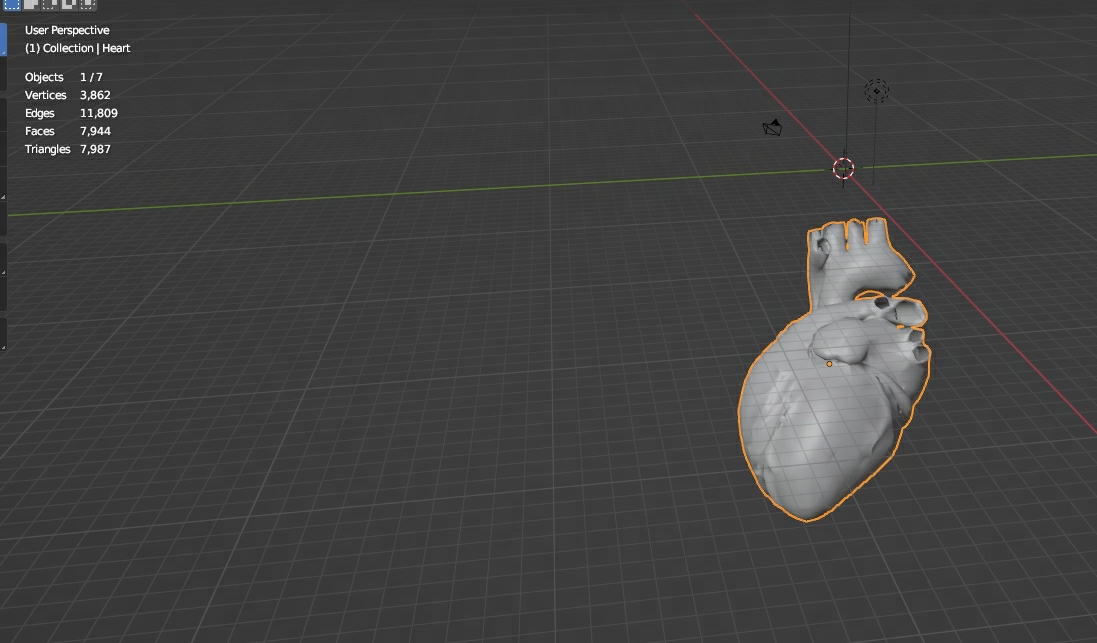

Q2:导入后提示组件模型三角面数检查不通过?
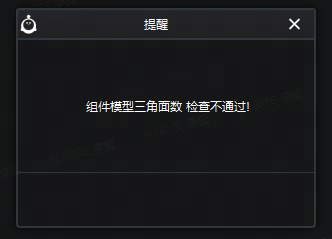
A2:导入的模型面数过多,建议作者缩减面数(参考Q1-A2)
Q3:导入失败,弹到场景编辑界面
A3:排查解决
1、检查Documents/res/Neox目录下是否有tool文件

2、如果没有,检查windows安全中心,关闭病毒与防护设置,关闭教程如下:


Q4:如果出现导入后模型显示如下异常(模型透显)

A4.请下载并安装blender3.4以上版本,按照如下操作进行修复
下载此blender插件到任意无中文路径的文件夹下
打开blender,按如下操作安装插件(如果已安装,请跳过此步骤,直接跳转至步骤4):

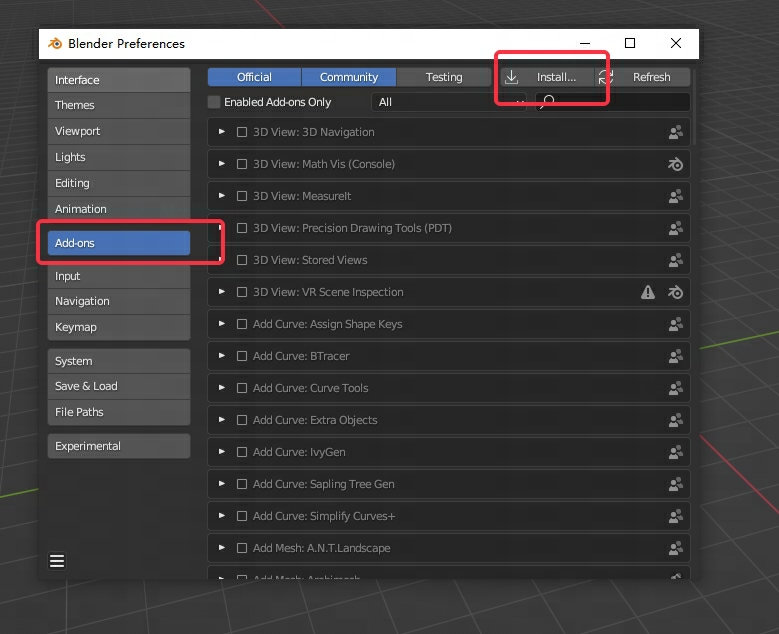

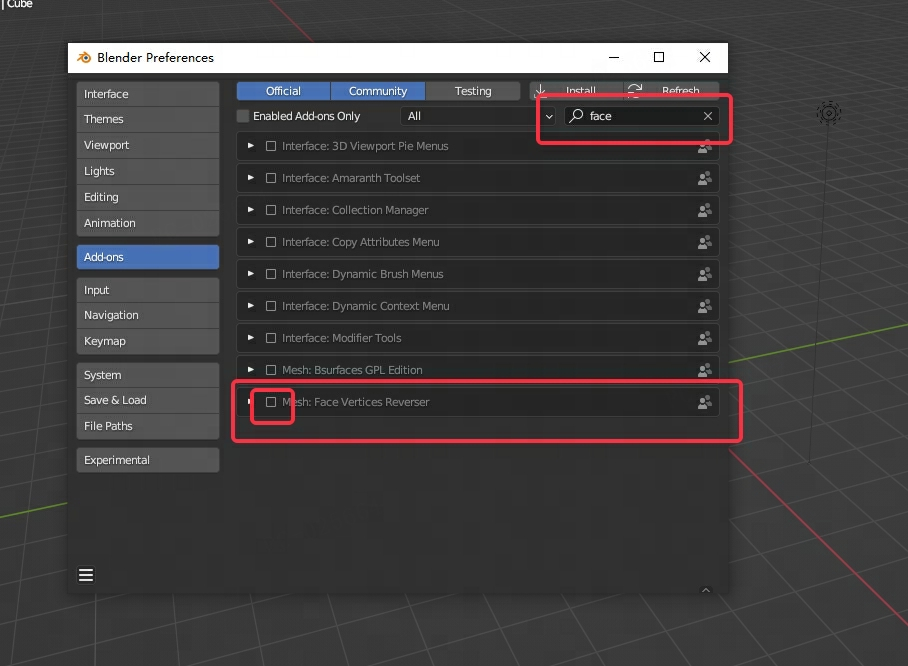

- 确保以下位置出现如下按钮:

- 右键删除空场景中的Cube模型

- 导入出现问题的fbx文件
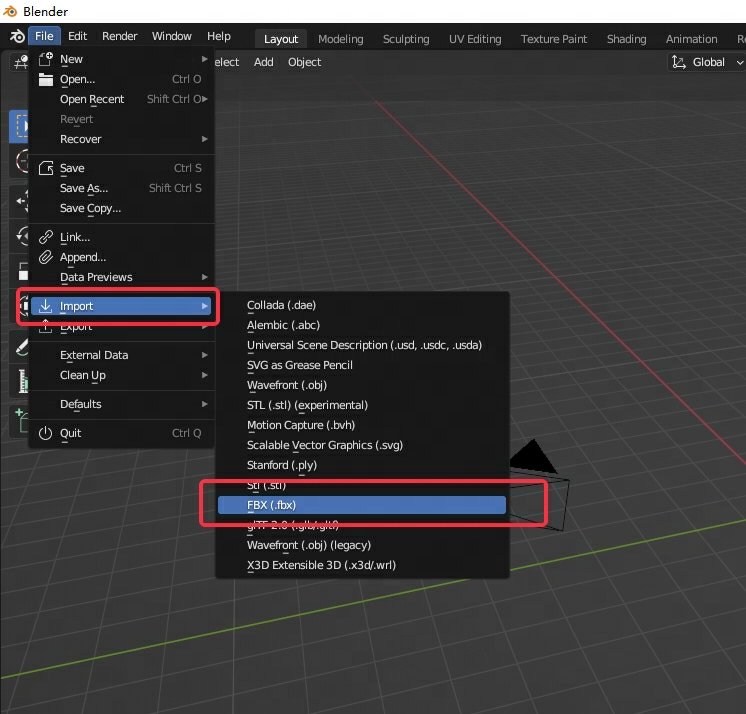
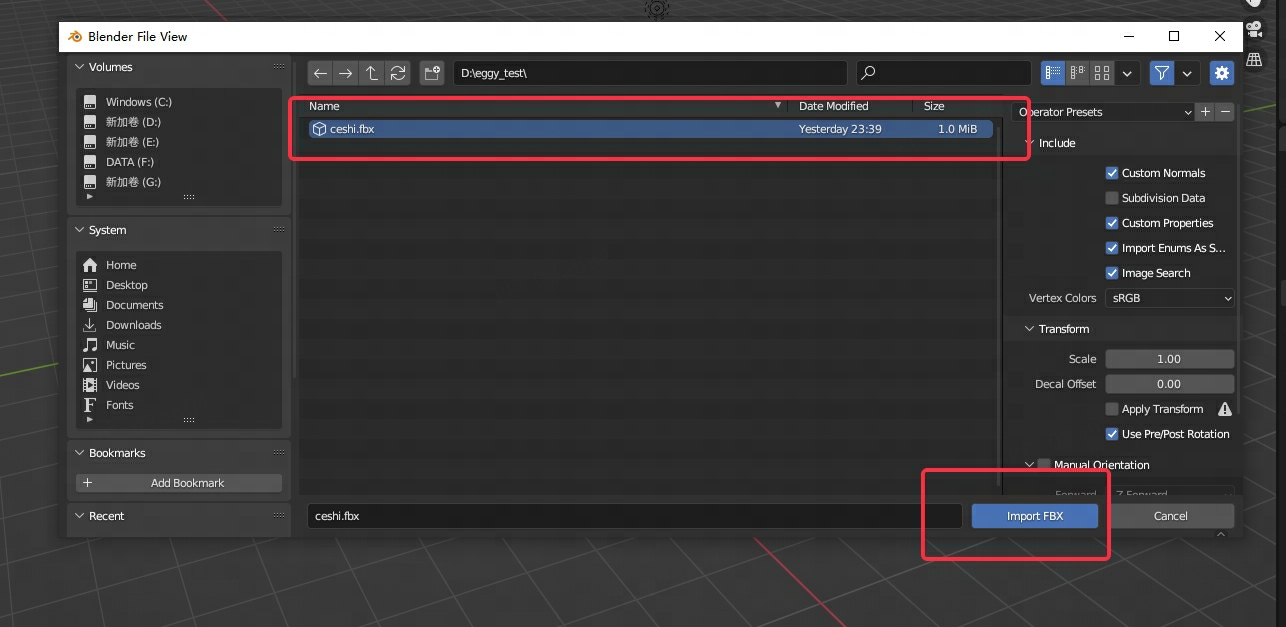
- 左键选择需要修复的模型,并点击Reverse Face Vertices按钮 (如果完成,Blender会在视口最下方提示执行完成)


- 选择模型并原路径导出fbx

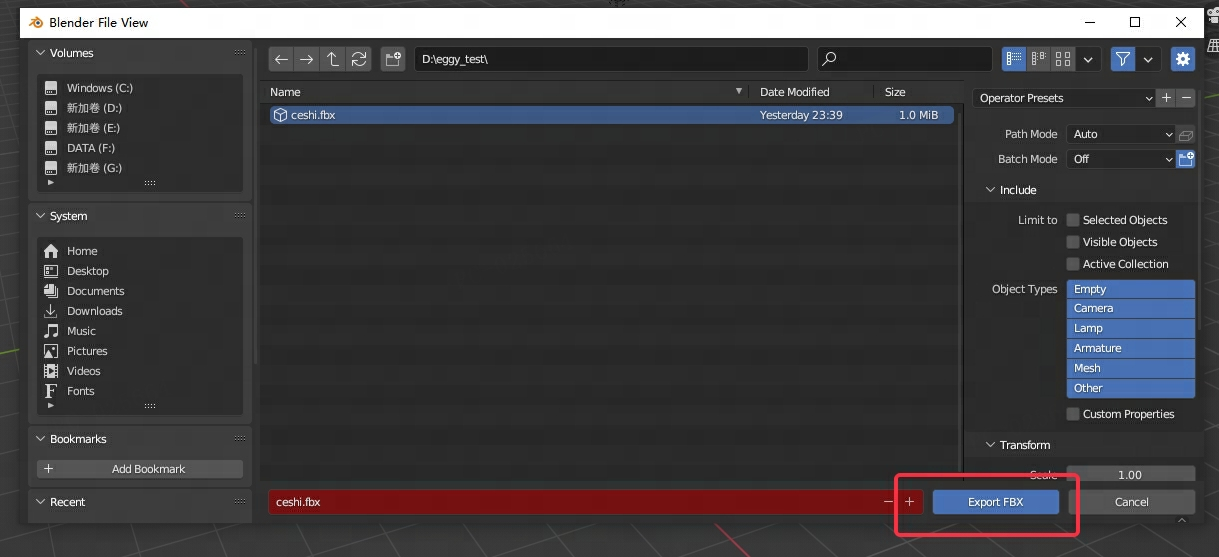
- 导入蛋仔后结果即正确

